L’une des fonctionnalités ennuyeuses de Windows 8 et Windows 8.1 est que lorsque vous fermez une application moderne (application installée à partir du Store), Windows vous amène à l’écran de démarrage. Autrement dit, lorsque vous fermez une application dans Windows 8 et Windows 8.1, l’écran de démarrage apparaît afin que vous puissiez lancer rapidement une autre application.
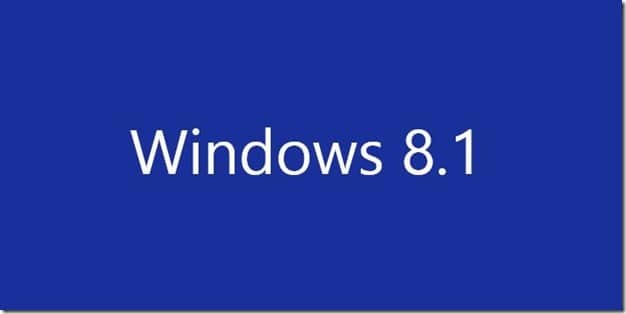
Par exemple, lorsque vous fermez l’application Calendrier en appuyant sur la touche de raccourci Alt + F4 ou en faisant glisser l’application vers le bas en bas de l’écran, Windows 8 et Windows 8.1 affichent l’écran de démarrage avec les paramètres par défaut. Cela signifie que vous devez appuyer sur la touche du logo Windows de votre clavier ou cliquer sur la vignette du bureau sur l’écran d’accueil pour basculer vers l’environnement de bureau.
Bien que cette fonctionnalité soit utile pour ceux qui préfèrent toujours utiliser des applications modernes par rapport aux applications de bureau, ainsi que pour les utilisateurs exécutant Windows RT sur des tablettes, la plupart des utilisateurs de Windows préfèrent voir le bureau traditionnel après la fermeture des applications modernes. Malheureusement, aucune solution ou logiciel n’est disponible pour configurer le bureau Windows 8 après la fermeture d’une application.
Heureusement, avec Windows 8.1 RTM, Microsoft a introduit une option qui permet aux utilisateurs de configurer Windows 8.1 pour afficher l’environnement de bureau immédiatement après la fermeture d’une application, ce qui signifie que vous verrez le bureau au lieu de l’écran de démarrage lorsque vous fermez Metro ou les applications d’interface utilisateur modernes. .
Le problème est que l’activation de l’option force non seulement Windows 8.1 à afficher le bureau lors de la fermeture d’une application moderne, mais également le démarrage de Windows 8.1 directement sur le bureau en ignorant l’écran de démarrage. Autrement dit, si vous aimez revenir au bureau après la fermeture des applications modernes mais que vous souhaitez également voir l’écran de démarrage après vous être connecté à Windows 8.1, vous n’avez pas d’autre choix que d’espérer la sortie d’utilitaires d’édition tiers avec deux options distinctes. .
Suivez les instructions ci-dessous pour revenir au bureau après la fermeture des applications d’interface utilisateur modernes dans Windows 8.1:
REMARQUE: cette option est uniquement présente dans la version commerciale (RTM) de Windows 8.1 et n’est pas disponible dans Windows 8.1 Preview. Vous devez mettre à niveau de Windows 8.1 Preview vers RTM pour obtenir cette option.
Étape 1: Clic-droit dans l’espace vide de la barre des tâches et cliquez sur Propriété pour ouvrir la barre des tâches et la boîte de dialogue des propriétés de navigation.
Étape 2: Passer au La navigation languette.
Étape 3: Ici, dans la section Écran d’accueil, sélectionnez l’option intitulée Lorsque je me connecte ou que je ferme toutes les applications sur un seul écran, accédez au bureau au lieu de Démarrer.
Étape 4: Cliquez sur Postuler bouton. C’est tout!
À partir de maintenant, chaque fois que vous allumez votre PC, Windows 8.1 démarre directement sur le bureau et vous amène également au bureau après la fermeture d’une application moderne. Vous pouvez également être intéressé par la façon de masquer l’écran de démarrage dans Windows 8.1 et de désactiver le bouton Démarrer dans les guides de la barre des tâches.